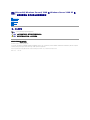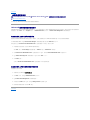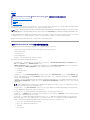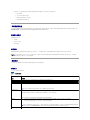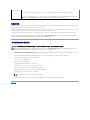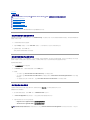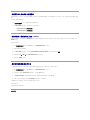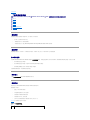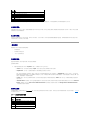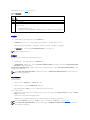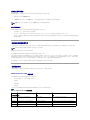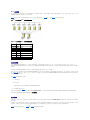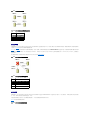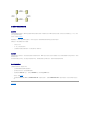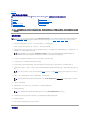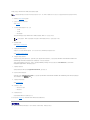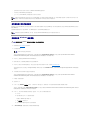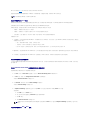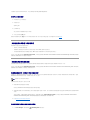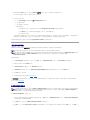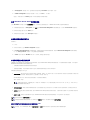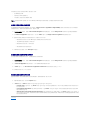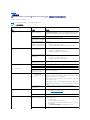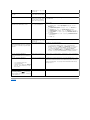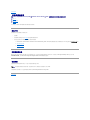Dell PowerVault MD3600f/3620f Windows HA Cluster 仕様
- タイプ
- 仕様

使用 Microsoft®Windows Server®2008 和 Windows Server 2008 R2 的
Dell™故障转移群集 软件安装与故障排除指南
简介
准备系统以进行群集
安装群集管理软件
了解故障转移群集
维护群集
升级至群集配置
故障排除
注、小心和警告
本说 明文件中的信息如有更改,恕不另 行通知。
©2008-2009DellInc.版 权所有,翻印必究。
未经 Dell Inc. 书面许可,严禁以任何形式复制这些材料。
本文中使用的商标:Dell、DELL 徽标、PowerEdge、PowerVault
和
OpenManage 是 Dell Inc. 的商标;Active Directory、Microsoft
、
Windows
、
Windows Server
和
Windows NT 是 Microsoft Corporation
在美国和/或其它国家/地区的商标或注册商标
。
EMC
和
Access Logix
为
EMC Corporation 的注册商标和商标。
本说明文件中述及的其它商标和产品名称是指拥有相应商标和产品名称的公司或其制造的产品。Dell Inc. 对其它公司的商标和产品名称不拥有任何所有权。
2009 年 10 月 Rev. A01
注: "注"表示可以帮助您更好地使用计算机的重要信息。
小心: "小心"表示如果不遵循说明,就有可能损坏硬件或导 致数据丢失。
警告: "警告"表示可能会 造成财产损失、人身伤害甚至死亡。

返回目录页面
安装群集管理软件
使用 Microsoft®Windows Server®2008 和 Windows Server 2008 R2 的 Dell™故障转移群集 软件安装与故障排除指南
Microsoft 故障转移群集管理控制台
本节介绍有关使用 Microsoft 故障转移群集管理控制台配置和管理群集的信息。
Microsoft 故障转移群集管理控制台
故障转移群集管理控制台是用于配置和管理群集的 Microsoft 工具。以下各节说明在群集节点上本地运行故障转移群集管理控制台以及在远程控制台上安装该工具的步骤。要启动故障转移群
集管理控制台,请单击 Start(开始)® Programs(程序)® Administrative Tools(管理工具)® Failover Cluster Management(故障转移群集管理)
在远程控制台上运行故障转移群集管理
通过在运行 Microsoft Windows 操作系统的远程控制台(或管理站)上安装远程服务器管理工具 (RSAT) 和故障转移群集功能,您可以远程管理和监测群集服务。
用于故障转移群集的 RSAT 工具包括 Failover Cluster Manager(故障转移群集管理器)控制台和 cluster.exe 命令行工具。
要在远程控制台上安装 Remote Server Administration Tools(远程服务器管理工具)软件包,请执行以下步骤:
1. 在您想要配置为远程控制台的、运行任何 Windows 操作系统的系统上:
单击 Start(开始)® Server Manager(服务器管理器)® Features(功能)® Add Features(添加功能)。
2. 展开 Remote Server Administration Tools(远程服务器管理工具)选项卡,然后展开 Feature Administration Tools(功能管理工具)。
3. 选择 Failover Clustering Tools(故障转移群集工具)选项,然后单击 Next(下一步)。
4. 单击 Install(安装)。
几分钟后,Remote Server Administration Tools(远程服务器管理工具)软件包将成功安装。
在远程控制台上启动故障转移群集管理控制台
在远程控制台上执行以下步骤:
1. 请确保从系统上的 RSAT 安装故障转移群集工具。
2. 单击 Start(开始),然后选择 Administrative Tools(管理工具)。
3. 选择 Failover Cluster Management(故障转移群集管理)。
4. 单击控制台中的 Action(操作)选项卡,然后选择 Manage a Cluster(管理群集)选项。
5. 提供您想要管理的群集的名称,然后单击 OK(确定)。
返回目录页面

返回目录页面
简介
使用 Microsoft®Windows Server®2008 和 Windows Server 2008 R2 的 Dell™故障转移群集 软件安装与故障排除指南
运行 Windows Server 2008 的故障转移群集的功能
支持的群集配置
系统要求
您可能需要的其它说明文件
Dell™故障转移群集是一组配合工作的系统,它运行一组常用的应用程序,为客户端应用程序提供单个逻辑系统。群集中的系统(或节点)通过局域网 (LAN) 或广域网 (WAN) 进行物理连
接并使用群集软件进行配置。如果群集中的系统或网络连接失败,主动节点上的服务会故障转移至群集中的被动节点。
使用 Microsoft Windows Server 2008 操作系统配置的故障转移群集为关键任务应用程序(如数据库、消息传送系统、文件和打印服务以及虚拟化的工作负载)提供了高可用性和可扩展
性。如果群集中的节点变为不可用(由于故障或已断开进行维护),群集中的另一个节点会提供相同的服务。访问该服务的用户可继续其工作而不会察觉任何服务中断。
Windows Server 2008 包括简化群集创建和管理的功能。您可以通过向导界面在一个无缝的步骤中创建整个群集。
运行 Windows Server 2008 的故障转移群集的功能
运行 Windows Server 2008 的故障转移群集在群集中最多实现 16 个节点,具体视使用的存储阵列而定,并提供以下功能:
l 提供具有光纤信道、串行连接的 SCSI (SAS) 或 Internet 小型计算机系统接口 (iSCSI) 技术功能的共享存储总线
l 为网络客户端提供高可用性资源
l 为共享的存储提供冗余路径
l 为应用程序和服务提供故障恢复
l 维护功能灵活,您无需使整个群集脱机即可维修、维护或升级节点或存储系统
随运行 Windows Server 2008 的故障转移群集附带的服务和功能如下:
l 故障转移群集管理接口 — 故障转移群集管理接口是一种以任务为导向的工具。要访问该管理接口,即 Microsoft Management Console 3.0 和 cluadmin.msc,请转至
Start(开始)® Programs(程序)® Administrative Tools(管理工具)。
l Validate a Configuration(验证配置)向导 — Windows Server 2008 中的群集工具包括内置的群集 Validate a Configuration(验证配置)向导,可帮助检测由于配
置复杂性导致群集故障的问题。Validate a Configuration(验证配置)向导在群集中的系统上运行一组测试,并执行以下功能:
¡ 检查软件清单
¡ 测试网络和连接的存储设备
¡ 验证系统配置
l 创建群集的新方法 — 您可以通过 Initial Configurations Task(初始配置任务)(ICT) 接口或使用 Administrative Tools(管理工具)中的 Server Manager(服务器
管理器)接口安装故障转移群集功能。您还可以使用 Server Manager(服务器管理器)接口卸载群集。对于运行 Windows Server 2008 的系统,必须使用 Add Feature
(添加功能)向导来安装故障转移群集功能。
l 迁移传统群集 — 您可以将运行 Windows Server 2003 操作系统的群集迁移至 Windows Server 2008 操作系统中。要访问 Windows Server 2008 中的迁移功能,请使
用 Migrate Services and Applications(迁移服务和应用程序)向导。运行 Migrate Services and Applications(迁移服务和应用程序)向导后,会创建一个包含有关迁
移任务信息的报告。
l 共享范围和管理的改善 — 当使用 Add a Shared Folder(添加共享文件夹)向导时,通过运行 Windows Server 2008 的故障转移群集创建高可用性共享的过程非常简单。
您还可以使用 Browse(浏览)按钮快速可靠地确定您要用于高可用性共享的文件夹。
l 更好的存储和备份支持 — 运行 Windows Server 2008 的故障转移群集的体系结构进行了存储相关的更改以提高稳定性和可扩展性。
l 增强的维护模式 — 使用 Maintenance(维护)模式在群集磁盘资源上执行维护和管理任务(如卷快照、ChkDsk 等)。Maintenance(维护)模式会关闭群集磁盘上的群集运
行状况监测一段时间,以便在群集磁盘上进行维护时其不会发生故障。
l 更大的可扩展性 — 运行 Windows Server 2008 x64 的故障转移群集可以支持 16 个节点。运行 Windows Server 2008 的故障转移群集还可以支持使用 GUID 分区表
(GPT) 磁盘分区系统的磁盘。相对于主引导记录 (MBR) 磁盘中的 4 个主分区,GPT 磁盘允许 128 个主分区。此外,GPT 磁盘的分区大小可以超过 2 TB(MBR 磁盘的限制)。
l 仲裁模式 — Windows Server 2008 故障转移群集仲裁模式已重新设计为用于消除以前版本中存在的单点故障。建立仲裁的四种方式如下:
¡ 非多数 - 仅磁盘(类似于 Windows Server 2003 共享磁盘仲裁)
¡ 多数节点(类似于 Windows Server 2003 多数节点集)
¡ 多数节点和磁盘
¡ 多数节点和文件共享
注:在本文档中,Microsoft Windows Server 2008 是指 Microsoft®Windows Server®2008 或 Microsoft Windows Server 2008 R2。要了解经 Dell 认证的故障转
移群集操作系统,请参阅位于 Dell High Availability Clustering(Dell 高可用性群集)网站 www.dell.com/ha 上的 Dell Cluster Configuration Support Matrices(Dell
群集配置支持值表)。
注:不能将运行 Windows Server 2003 操作系统的节点和运行 Windows Server 2008 操作系统的节点配置到同一个群集中。此外,故障转移群集节点必须加入到基于
Microsoft Active Directory 的域而不是基于 Windows NT 4.0 的域。

l 网络性能 — 运行 Windows Server 2008 的故障转移群集利用新的网络模式,其中包括对以下各项支持的改善:
¡ 地理分布式群集
¡ 在不同子网上拥有群集节点的能力
¡ DHCP 服务器为群集接口分配 IP 地址
¡ 改善的群集信跳机制和 IPv6 支持
支持的群集配置
有关用于运行 Windows Server 2008 的故障转移群集的、经过 Dell 验证的硬件、固件和软件组件列表,请参阅位于 Dell High Availability Clustering(Dell 高可用性群集)网站
www.dell.com/ha 上的 Dell Cluster Configuration Support Matrices(Dell 群集配置支持值表)。
群集组件和要求
您的群集需要以下组件:
l 操作系统
l 群集节点(服务器)
l 群集存储设备
操作系统
Dell 故障转移群集仅支持 Windows Server 2008 企业版(64 位版本)。有关功能的完整列表,请参阅 Windows Server 2008 企业版(64 位版本)的说明文件。
系统要求
以下各节列出运行 Windows Server 2008 的故障转移群集中群集节点和存储系统的要求。
群集节点
表 1-1 列出了群集节点的硬件要求。
表 1-1.群集节点要求
注:仅在滚动升级期间才支持在一个群集上运行不同的操作系统。不能将运行不同操作系统的故障转移群集升级到 Windows Server 2008 企业版(64 位版本)。Windows
Server 2008 企业版(64 位版本)只允许安装新群集。
组件
最低要求
群集节点
最少两个并且最多 16 个 PowerEdge 系统运行 Windows Server 2008 操作系统。
RAM
每个群集节点上至少安装 512 MB 的 RAM。
NIC
至少具有两个 NIC:一个 NIC 用于公用网络,另一个 NIC 用于专用网络。
注:建议在每个公用网络中使用完全相同的 NIC,在每个专用网络中使用完全相同的 NIC。
内部磁盘控制器
每个节点的一个控制器至少连接两个内部硬盘驱动器。请使用任何支持的 RAID 控制器或磁盘控制器。
镜像 (RAID 1) 需要两个硬盘驱动器,带奇偶校验的磁盘分拆 (RAID 5) 至少需要三个硬盘驱动器。
注:对于内部驱动器,强烈建议您使用基于硬件的 RAID 或基于软件的磁盘容错功能。
HBA 端口
l 对于使用光纤信道存储设备的群集,除非服务器使用了集成或支持的双端口光纤信道 HBA,否则每个节点具有两个光纤信道 HBA。
l 对于使用 SAS 存储设备的群集,每个节点应具有一个或两个 SAS 5/E HBA。
注:如果可能,将 HBA 放置在不同的 PCI 总线上,以提高可用性和性能。有关支持的系统和 HBA 的信息,请参阅位于 Dell High Availability Clustering
(Dell 高可用性群集)网站 www.dell.com/ha 上的 Dell Cluster Configuration Support Matrices(Dell 群集配置支持值表)。
用于 iSCSI 访问的
对于使用 iSCSI 存储设备的群集,iSCSI 软件启动程序(包括 iSCSI 端口驱动程序和启动程序服务)随操作系统安装。

群集存储设备
配置 Dell 故障转移群集及 Windows Server 2008 时,请将所有群集节点连接至公用共享存储设备。储存阵列类型和阵列中部署的拓扑可影响群集的设计。例如,直接连接的 SAS 存储
阵列可能会支持双群集节点,而 SAN 连接的光纤信道或 iSCSI 阵列能够支持十六个群集节点。
共享的存储阵列可将群集应用程序和服务的数据存储在每个群集节点均可访问的公用位置。尽管在同一时间点只有一个节点可以访问或控制指定的磁盘卷,但如果该节点发生故障时,共享的
存储阵列可让其它节点来控制这些卷。这还有助于简化故障转移到其余节点的其它群集资源的功能(具体可能视磁盘卷而定)。
此外,建议您使用冗余路径将每个节点连接至共享存储阵列。在节点和存储阵列之间提供多个连接(或路径)可降低单点故障数,否则该故障可能会影响群集应用程序或服务的可用性。
有关部署使用存储阵列的 Dell 故障转移群集解决方案的详情和建议,请参阅 Dell 支持网站 support.dell.com/manuals 上针对特定存储阵列的 Dell Failover Cluster Hardware
Installation and Troubleshooting Guide(Dell 故障转移群集硬件安装与故障排除指南)中的"群集硬件布线"章节。
您可能需要的其它说明文件
l Dell Windows Server Failover Cluster Hardware Installation and Troubleshooting Guide(Dell Windows Server 故障转移群集硬件安装与故障排除指南),提供了有关
特定配置任务的信息,以便您能够部署群集的共享存储设备。
l Dell Cluster Configuration Support Matrices(Dell 群集配置支持值表),列出了用于故障转移群集环境的、经过 Dell 验证的硬件、固件和软件组件。
l 随机架解决方案附带的
《机架安装指南》
介绍了如何将系统安装到机架中。
l
《使用入门指南》
,提供了系统初始设置的概览。
l HBA 说明文件,提供了 HBA 的安装说明。
l 系统管理软件说明文件介绍了软件的功能、要求、安装和基本操作。
l 操作系统说明文件介绍了如何安装(如果有必要)、配置和使用操作系统软件。
l 单独购买的任何组件所附带的说明文件,提供了有关如何配置和安装这些选件的信息。
l DellPowerVault™磁带库说明文件,提供了有关如何安装、故障排除和升级磁带库的信息。
l 系统有时附带更新,用于说明对系统、软件和/或说明文件所做的更改。
l 系统可能附带有版本注释或自述文件,其中包含对系统或说明文件所做的最新更新,或者为有经验的用户或技术人员提供的高级技术参考资料。
返回目录页面
iSCSI 启动程序和 NIC
每个节点具有两个 iSCSI NIC 或千兆位以太网 NIC 端口。还可以将具有 TCP/IP 减负引擎 (TOE) 或 iSCSI 减负功能的NIC 用于 iSCSI 通信。
注:如果可能,将 NIC 置于不同的 PCI 总线上,以提高可用性和性能。有关支持的系统和 HBA 的信息,请参阅 Dell High Availability Clustering(Dell
高可用性群集)网站 www.dell.com/ha 上的 Dell Cluster Configuration Support Matrices(Dell 群集配置支持值表)。
警告: 系统附 带的安全信息提供了重要的安全与管制信息。保修信息可能包括在该说明文件中,也可能作为单独的说明文件提供。
注:要在 Dell PowerEdge 群集中配置 Dell 刀片式服务器模块,请参阅 Dell 支持 Web 站点 support.dell.com/manuals 上的 Using Dell Blade Servers in a Dell
PowerEdge High Availability Cluster(在 Dell PowerEdge 高可用性群集中使用 Dell 刀片式服务器)说明文件。
注:请始终先阅读这些更新,因为这些更新通常会取代其他说明文件中的信息。

返回目录页面
维护群集
使用 Microsoft®Windows Server®2008 和 Windows Server 2008 R2 的 Dell™故障转移群集 软件安装与故障排除指南
向故障转移群集节点添加存储设备
配置故障转移群集节点的网络设置
维护群集服务或应用程序
在群集节点上启动或停止群集服务
在维护模式下的群集磁盘上运行 chkdsk
显示故障转移群集的事件日志
本节介绍执行多种维护任务(如在 Dell 故障转移群集中添加、配置和删除群集组件)的说明。
向故障转移群集节点添加存储设备
故障转移群集将共享的存储设备上所有可用的磁盘组成一个名为 Available Storage(可用存储设备)的组。您还可以向现有的故障转移群集添加存储设备。要向现有的故障转移群集添加
存储设备,请执行以下步骤:
1. 打开故障转移群集管理控制台并连接至群集。
2. 右键单击 Storage(存储设备),然后单击 Add a Disk(添加磁盘)。任何对所有群集节点可见并且可纳入群集的磁盘均已列出。
3. 选择您要添加的磁盘,然后单击 OK(确定)。
此操作会将磁盘添加到故障转移群集的可用存储设备组。
配置故障转移群集节点的网络设置
群集节点应具有至少两个网络,一个用于专用网络通信,一个用于公用网络通信。通过使用故障转移群集,您可以指定是否允许群集使用网络,是仅允许节点使用网络还是允许节点和客户端
使用网络,或者根本不允许群集使用网络。通常情况下认可的做法是,专用网络仅允许群集节点使用,而公用网络允许群集节点和连接至群集的客户端使用。
配置故障转移群集的网络设置:
1. 打开故障转 移群集管理控制台并连接至群集。
2. 展开 Networks(网络),右键单击您要配置的网络,然后单击 Modify(修改)。
3. 配置网络:
l 对于专用网络,请选中 Allow the cluster to use this network only(只允许群集使用此网络)。
l 对于公用网络,请选中 Allow the cluster to use this network(允许群集使用此网络)和 Allow clients to connect through this network(允许客户端通过
此网络连接)。
l 对于可能配置的任何其它网络(如 iSCSI 网络),请选择 Do not allow the cluster to use this network(不允许群集使用此网络)。
维护群集服务或应用程序
可能需要使所有群集服务或应用程序脱机才能进行维护或诊断。使群集服务或应用程序联机或脱 机之前,群集服务会确保满足所有主从关系。
使群集服务或应用程序联机或脱机:
1. 要打开故障转移群集管理控制台,请单击 Start(开始)® Administrative Tools(管理工具)。
2. 在 Services and Applications(服务和应用程序)下,浏览至您想要使其联机或脱机的服务或应用程序。
3. 右键单击该服务或应用程序,然后从以下选项进行选择:
l Bring this service or application online(使此服务 或应用程序联机)
l Take this service or application offline(使此服务或应用程序脱 机)
注:要监测该服务或应用程序的事件,请右键单击该服务或应用程序,然后选择 Show the critical events for this application(显示此应用程序的严重事件)。此时会显示
此服务或应用程序中出现的严重错误的列表。

在群集节点上启动或停止群集服务
通过故障转移群集,您可以在节点上停止和重新启动群集服务,从而在节点上进行故障排除或维护操作。当您停止群集服务后,对于其它节点,该节点上托管的所有应用程序或服务均发生故
障。
在节点上停止或重新启动群集服务:
1. 在故障转 移群集管理控制台上,右键单击您要停止或重新启动的节点。
2. 单击 More Actions(更多操作),然后从显示的以下选项中选择其一:
l Stop Cluster Service(停止群集服务 )
l Start Cluster Service(启动群集服务)
在维护模式下的群集磁盘上运行 chkdsk
通过使用故障转移群集,您可以将磁盘置于 Maintenance(维护)模式而不必使磁盘脱机。当在磁盘上进行维护时,该磁盘上的运行状况监测会关闭一段时间。您可以在该磁盘上运行
chkdsk 公用程序。
将磁盘置于维护模式:
1. 要打开故障转 移群集管理控制台,请单击 Start(开始)® Administrative Tools(管理工具)。
2. 右键单击您要置于维护模式的磁盘。
3. 单击 More Actions(更多操作),然后选择 Turn On Maintenance Mode for this disk(打开此磁盘的维护模式)选项。
4. 请确保该磁盘的状态在 MMC 中列为 Online (Maintenance)(联机 [维护])。
5. 在磁盘上运行 chkdsk 公用程序。
显示故障转移群集的事件日志
对于故障转移群集中的任何节点,所有群集事件均可使用故障转移群集管理控制台进行查阅。要显示事件日志,请执行以下步骤:
1. 要打开故障转 移群集管理控制台,请单击 Start(开始)® Administrative Tools(管理工具)。
2. 在控制台树中,右键单击 Cluster Events(群集事件),然后单击 Query(查询)。
3. 在 Cluster Events Filter(群集事件过滤器)对话框窗口中,选择您要显示的事件的标准,然后单击 OK(确定)。
4. 要查看一个事件,请单击该事件,然后在 Event Details(事件详细信息)屏幕查看详情。
如果想要群集日志以文本格式显示,请在每个节点的命令提示符下运行以下命令:
cluster log /g.
必须作为管理员登录才能运行该命令。
返回目录页面

返回目录页面
了解故障转移群集
使用 Microsoft®Windows Server®2008 和 Windows Server 2008 R2 的 Dell™故障转移群集 软件安装与故障排除指南
群集对象
群集网络
网络接口
群集节点
群集资源
配置主动和被动群集节点
故障转移策略
群集对象
群集对象是由群集管理的物理单元和逻辑单元。每个对象均与以下内容相关:
l 多个属性,定义群集中的对象及其行为
l 一组群集控制代码,用于控制对象的属性
l 一组对象管理功能,用于通过 Microsoft® Windows Server® 2008 故障转移群集 (WSFC) 管理对象。
群集网络
群集网络提供群集节点(专用网络)、局域网中的客户端系统(公用网络)或以上组合(公用和专用网络)之间的通信链路。
防止网络故障
安装 Microsoft Windows Server 2008 操作系统提供的故障转移群集功能时,请确定连接至群集节点的公用和专用网络段。要确保群集故障转移和连续通信,请执行以下步骤:
l 将专用网络配置为进行内部通信。
l 将公用网络配置为进行所有通信,以便在所有专用网络均出现故障时提供冗余路径。
l 将后续网络适配器配置为仅供客户端系统使用或进行所有通信。
安装故障转移群集功能时,可设置网络的优先级和角色。
网络接口
可使用故障转 移群集管理控制台查看所有群集网络接口的状态。
群集节点
群集节点是运行 Microsoft Windows 操作系统和 WSFC 的群集中的系统。
群集中的每个节点都:
l 连接至一个或多个群集存储设备
l 可以通过网络适配器与其它节点进行通信
l 可以检测到加入群集或离开群集的系统
l 可以检测到在每个节点上运行的资源
l 与某个用于访问和管理群集的公用群集名称下的其它节点分在一组
表 4-1 定义了群集运行过程中节点的状态。
表 4-1.节点状态和定义

在节点上配置故障转移群集时,管理员可选择该节点是形成自己的群集还是加入现有群集。启动群集服务时,该节点将搜索网络中已启用内部群集通信的其它主动节点。
形成新的群集
故障转移群集在所有主动节点上均维护一份最新的群集数据库副本。如果节点无法加入群集,该节点会尝试控制多数节点和磁盘模式中的见证磁盘资源,然后形成一个群集。该节点使用仲裁
资源中的恢复日志更新其群集数据库。
加入现有群集
如果节点可以与群集中的其它主动节点进行通信,则该节点可以加入群集。当节点加入群集时,该节点将使用最新的群集数据库副本进行更新。故障转移群集将确认该节点的名称是否有效,
并验证版本兼容性,然后该节点才可以加入群集。
群集资源
群集资源是具有以下特性的任何物理或逻辑组件:
l 可以联机和脱机
l 可以在群集中对其进行管理
l 一次由一个管理型系统托管
设置资源属性
通过使用故障转移群集,您可以设置作为群集一部分的任何资源的属性。
更改或修改资源属性:
1. 右键单击您要修改的资源,然后单击 Properties(属性)。资源属性在以下四个选项卡下列出:
l General(常规)- 您可以重命名资源或使用 Repair(修复)选项停止使用发生故障的磁盘并分配其它磁盘。
l Dependencies(主从关系)- 使资源联机或脱机时,故障转移群集会使用资源主从关系列表。
例如,要使包含物理磁盘和文件共享的组一起联机,必须先使包含文件共享的物理磁盘联机,再使文件共享联机。在 Dependencies(主从关系)选项卡下,可以指定必须
联机哪些资源才能使您的资源联机。可使用 AND 或 OR 添加多个主从关系。如果您使用 AND,则必须在所有从属资源均联机后,您的资源才能联机。如果您使用 OR,则必
须在任一从属资源联机后,您的资源才能联机。
l Policies(策略)- 您可以定义资源故障所需的响应。还可以在此处指定暂挂超时值,即群集服务将资源置于 Failed(故障)状态之前,资源在联机和脱机之间更改状态所
花的时间长度。
l Advanced Policies(高级策略)- 您可以选择可能拥有资源的节点。群集还可以使用基本运行状况检查或全面运行状况检查来检查资源的运行状况。您可以在 Advanced
Policies(高级策略)窗口中定义 Basic resource health check interval(基本资源运行状况检查时间间隔)和 Thorough resource health check interval
(全面资源运行状况检查时间间隔)。
资源主从关系
使资源联机或脱机时,故障转移群集会使用资源主从关系列表。例如,要使包含物理磁盘和文件共享的组一起联机,必须先使包含文件共享的物理磁盘联机,再使文件共享联机。 表 4-2 显
示了资源及其主从关系。
表 4-2.群集资源和所需的主资 源
状态
定义
断开
节点未主动参与到群集运行中。
加入
节点正在成为群集运行的主动参与者。
暂停
节点正在主动地参与群集运行,但无法获得资源组的所有权,并且无法将资源联机。
良好
节点正在主动地参与所有群集运行,包括主机群集组。
未知
无法确定节点状态。
资源
所需的主资源
文件共享
网络名称(仅当配置为分布式文件系统 [DFS] 根时)
IP 地址
无
网络名称
与该网络名称对应的 IP 地址
物理磁盘
无

从属资源的操作依赖于另一种资源。 表 4-3 说明了资源主从关系。
表 4-3.资源主从关系
创建资源
1. 打开故障转移群集控制台,右键单击您要修改的资源,然后单击 Properties(属性)。
2. 在 Dependencies(主从关系)选项卡下,可以指定必须联机哪些资源才能使您的资源联机。可使用 AND 或 OR 添加多个主从关系。
如果您使用 AND,则必须在所有从属资源均联机后,您的资源才能联机。如果您使用 OR,则必须在任一从属资源联机后,您的资源才能联机。
3. 要查看资源主从关系图表,右键单击该资源并选择 Show Dependency Report(显示主从关系报告)选项。
资源故障
故障转移群集会使用基本运行状况检查或全面运行状况检查定期检查资源是否正常工作。
1. 在故障转移群集控制台,右键单击您要修改的资源,然后单击 Properties(属性)。
2. 在 Advanced Policies(高级策略)选项卡下,您可以定义 Basic resource health check interval(基本资源运行状况检查时间间隔)和 Thorough resource health
check interval(全面资源运行状况检查时间间隔)。
Thorough resource health check interval(全面资源运行状况检查时间间隔) 要求更全面地检查资源的状态,因此通常比 Basic resource health check interval(基本资源
运行状况检查时间间隔)需要更长的时间。
调整资源故障策略
定义资源故障所需的响应:
1. 右键单击该资源,然后单击 Properties(属性)和 Policies(策略)选项卡。
2. 在 Policies(策略)选项卡中,您可以指定 Pending time-out(暂挂超时)值。
暂挂超时值是群集服务将资源置于 Failed(故障)状态之前,资源在联机和脱机之间更改状态所花的时间长度。
此外,您可以设置以下故障策略:
l 如果资源发生故障,您可以选择不重新启动当前节点上的资源或尝试在当前节点上重新启动。您可以指定在指定时间段内的 period for restarts(重新启动周期)和 maximum
restarts(最大重新启动次数)。
l 如果重新启动失败,您可以选择将所有资源及其从属资源进行故障转移。
l 如果群集服务在指定时间段内尝试重新启动的次数超过了最大次数,而出现故障的资源尚未重新启动,故障转移群集将认为该资源出现故障。
术语
定义
从属资源
从属于其它资源的资源。
主资源
其它资源所从属的资源。
主从树
一系列主从关系或级别。
以下规则适用于主从树:
l 从属资源及其主资源必须位于同一个组。
l 从属资源先脱机,然后该从属资源的主资源脱机;在从属资源的主资源联机后,从属资源再联机,这是由主从关系级别决定的。
注:创建资源之前必须先配置所需的主资源。
注:请勿调整 Basic resource health check interval(基本资源运行状况检查时间间隔)和 Through resource health check interval(全面资源运行状况检查时间间
隔)设置,除非 Dell 技术支持指示您这样做。
注:要为特定资源配置 Looks Alive(表现为主动状态)、Is Alive(处于主动状态)、Threshold(阈值)和 Period(周期)值,请参阅设置资源属性。
注:请勿调整 Basic resource health check interval(基本资源运行状况检查时间间隔)和 Through resource health check interval(全面资源运行状况检查时间间
隔)设置,除非 Dell 技术支持指示您这样做。

更换发生故障的磁盘
如果故障转移群集中的一个磁盘发生故障,您可以分配其它磁盘。要更换发生故障的磁盘,请执行以下步骤:
1. 右键单击资源,然后单击 Properties(属性)。
2. 在 General(常规)选项卡中,单击 Repair(修复),然后选择您要使用的新磁盘。您分配的新磁盘必须为可纳入群集的磁盘。
文件共享资源类型
如果要将您的群集解决方案用作高可用性的文件服务器,则需要为资源选择以下文件共享类型之一:
l 基本文件共享 — 将一个文件夹发布至使用单一名称的网络。
l 共享子目录 — 发布多个网络名称,每个文件夹及其所有直属子文件夹使用一个名称。此方法对于在一个文件服务器上创建大量相关文件共享十分有效。
l DFS 根 — 创建管理独立 DFS 根的资源。此资源无法管理容错 DFS 根。DFS 根文件共享资源具有所需的网络名称和 IP 地址的主从关系。网络名称可以是群集名称或虚拟服务器
的任何其它网络名称。
配置主动和被动群集节点
主动节点处理应用程序请求并提供客户端服务。被动节点是备用节点,它们可以确保在硬件或软件出现故障时客户端应用程序和服务仍旧可用。群集配置可包括主动节点和被动节点。
您的群集解决方案支持多种形式的主动/主动和主动/被动配置。
运行 Windows Server 2008 操作系统的群集解决方案在多配置中最多可以支持十六个节点。
主动/主动配置包含虚拟服务器,这些虚拟服务器在每个节点上运行单独的应用程序或服务。应用程序在节点 1 上运行时,其余节点不必等待节点 1 出现故障。在为节点 1 上的资源提供故
障转移功能的同时,这些节点还可以运行自己的群集兼容应用程序(或相同应用程序的另一个实例)。例如,多路故障转移是一种主动/主动故障转移解决方案,因为从一个发生故障节点运行
的应用程序可迁移到群集中的多个主动节点上。但是,您必须确保在一个节点出现故障时,每个节点上均有足够的可用资源来处理增加的负载。
在主动/被动配置中,一个或多个
主动
群集节点处理群集应用程序的请求,而
被动
群集节点只是等待主动节点出现故障。
故障转移策略
实现故障转移策略时,如果群集节点缺乏支持群集节点故障的资源(例如内存或处理能力),请配置故障回复功能。
Windows Server 2008 群集配置
运行 Windows Server 2008 的群集配置提供了以下故障转移策略:
l N(主动节点的数量)+ I(非主动节点的数量)故障转移
l 故障转移对
l 多路故障转移
l 故障转移环
表 4-4 提供了使用 Windows Server 2008 实现的故障转移策略的概览。有关详情,请参阅该表后面的各节。
表 4-4.WindowsServer2008故障转移策略
注:Repair(修复)选项不会恢复数据。您可以在使用 Repair(修复)选项之前将数据恢复到磁盘。
注:被动节点必须配置适合的处理能力和存储容量,以支持主动节点上运行的资源。
故障转 移策略
说明
优点
缺点
N + I
一个或多个节点为多个系统提供备份。
资源可用性最高。
l 可能无法处理多个备用节点故障。
l 可能无法充分利用所有节点。
故障转移对
应用程序可以在两个节点之间进行故障转移。
易于规划每个节点的容量。
故障转移对上的应用程序无法承受两个节点均出现故障的情况。
多路
正在运行的应用程序迁移至群集中的多个节点。
应用程序负载均衡。
必须确保故障转移节点有足够的可用资源来处理额外的工作负载。
故障转移环
正在运行的应用程序迁移至下一个预分配的节点。
易于确定一个服务器故障的节点容量范围。
故障转移的下一个节点可能没有足够的资源来处理工作负载。

N + I 故障转移
N + I 故障转移是一种主动/被动策略,其中专用的被动群集节点为主动群集节点提供备份。此解决方案最适用于需要专用资源的关键应用程序。但是,由于备用节点处于空闲状态,并且不为
群集提供额外的网络资源,因此它们进一步增加了物主成本。
图4-1 所示为 6 + 2 (N + I) 故障转移配置的示例,具有六个主动节点和两个被动节点。 表 4-5 提供了一个针对图4-1 的 N + I 故障转移值表。
图 4-1.八节点群集的 N + I 故障转移配置示例
表 4-5.八节点群集的 N + I 故障转移配置示例
配置组仿射性
在运行 Windows Server 2008 的 N + I(主动/被动)故障转移群集上,如果某些资源组与其它组在同一节点上运行,它们之间可能会发生冲突。例如,在同一节点上运行多个
Microsoft Exchange 虚拟服务器可能会产生应用程序冲突。使用 Windows Server 2008 可以为组间相关性分配一个公共属性,以确保它们故障转移至相似或不同的节点。此属性称为
组仿射性
。
组仿射性使用 AntiAffinityClassNames 公共属性,该公共属性可确保指定的资源在
单独的节点
上运行(如果可能)。
例如,在表 4-5 中,群集资源组 A 和组 B 的 AntiAffinityClassNames 字符串是完全相同的 (AString),这表明这些组被分配为在单独的节点上运行(如果可能)。如果节点 1 出现故
障,资源组 A 将故障转移至下一个备用节点(节点 7)。如果节点 2 也出现故障,由于组 A 和组 B 的 AntiAffinityClassNames 字符串值 (AString) 将其标识为冲突组,因此组 B 会
跳过节点 7 而故障转移至节点 8。
设置表 4-5 中所示的群集组的公共属性:
1. 打开命令提示符。
2. 键入以下命令:
cluster group "A" /prop AntiAffinityClassNames="AString"
3. 对其余群集组重复执行步骤 2。
要指定 N + I 群集配置中的组仿射性,请使用 Dell 支持网站 support.dell.com 上针对特定存储阵列的 Dell Failover Cluster Hardware Installation and Troubleshooting
Guide(Dell 故障转移群集硬件安装与故障排除指南)中的群集数据表。
故障转移对
故障转移对是一种策略,即在多节点群集中每个应用程序都可以在两个特定节点之间进行故障转移。群集管理器中的 Possible Owners(可能的所有者)列表确定了哪些节点运行故障转
移的应用程序。
如果您的应用程序可以在双节点群集上很好地运行,并且您想将这些应用程序迁移至 Windows Server 2008,那么故障转移对是一个很好的策略。此解决方案易于规划和管理,并且可以
将无法在同一台服务器上正常运行的应用程序轻松移至单独的故障转移对。但是,在故障转移对中,故障转移对上的应用程序无法承受两个节点均出现故障的情况。
图4-2 所示为故障转移对配置的示例。 表 4-6 提供了图4-2 中所示群集的故障转移配置。
群集资 源组
主节点
AntiAffinityClassNames 值
A
节点 1
AString
B
节点 2
AString
C
节点 3
AString
D
节点 4
AString
E
节点 5
AString
F
节点 6
AString

图 4-2.故障转移对配置示例
表 4-6.四节点群集的故障转移 对配置示例
多路故障转移
多路故障转移是一种主动/主动策略,即正在运行的应用程序从出现故障的节点迁移至群集中的多个节点。此解决方案提供了自动故障转移和负载均衡。请确保故障转移节点有足够的资源处理
工作负载。 图4-3 所示为四节点多路故障转移配置的示例。
表 4-7 显示了图4-3 中所示群集的四节点多路故障转移配置。对于每个资源组,故障转移群集管理控制台的 Preferred Owners(首选的所有者)列表中的故障转移顺序概括了您希望该
资源组故障转移的顺序。在本例中,节点 1 拥有应用程序 A、B 和 C。如果节点 1 发生故障,应用程序 A、B 和 C 会故障转移到群集节点 2、3 和 4。在节点 2、3 和 4 上类似地配置
这些应用程序。
执行多路故障转移时,请配置故障回复以避免性能下降。有关详情,请参阅了解故障转移群集。
图 4-3.四节点多路故障转移配置示例
表 4-7.四节点多路故障转移配置示例
故障转移环
故障转移环是一种主动/主动策略,即所有正在运行的应用程序从出现故障的节点迁移至 Preferred Owners(首选的所有者)列表中下一个预分配的节点。如果发生故障的节点是列表中最
后一个节点,则该节点的应用程序将故障转移至第一个节点。
尽管这种故障转移提供了高可用性,但必须确保故障转移的下一个节点有足够的资源来处理额外工作负载。
图4-4 所示为故障转移环配置的示例。
图 4-4.四节点故障转移环配置示例
群集资 源组
可能的所有者列表
App1
1, 2
App2
3, 4
应用程序
首选所有者列表中的故障转移顺序
A
节点 2
B
节点 3
C
节点 4

故障转移和故障回复功能
故障转移
当应用程序或群集资源出现故障时,WSFC 将会检测到该故障并尝试重新启动该资源。如果重新启动失败,WSFC 将使该应用程序脱机,将该应用程序及其资源移动至另一个节点,并在其
它节点上重新启动该应用程序。
有关详情,请参阅设置资源属性。
群集资源被置于一个组中,以便 WSFC 将资源作为一个整体单元进行移动,从而确保故障转移和/或故障回复过程可以转移所有资源。
故障转移之后,群集管理器将重设以下恢复策略:
l 应用程序主从关系
l 同一节点上应用程序的重新启动
l 当出现故障的节点被修复并重新联机时,工作负载的重新平衡(或故障回复)
故障回复
故障回复将资源返回至原来的节点。系统管理员修复并重新启动出现故障的节点时,WSFC 将使正在运行的应用程序及其资源脱机,将它们从故障转移的群集节点移动至原来的节点,然后重
新启动该应用程序。
您可以将故障回复配置为立即发生、在任何指定时间发生或根本不发生。要在资源重新联机之前尽量减少延迟,请将故障回复时间配置在非高峰期。
修改故障转移策略
当您修改故障转移策略时,请遵循以下原则:
l 定义故障转移群集如何检测和响应组资源故障。
l 建立资源之间的主从关系,以控制使资源脱机的顺序。
l 指定群集资源的 time-out(超时)、故障转移 threshold(阈值)和故障转移 period(周期)。
有关详情,请参阅资源故障。
l 指定群集资源的故障转移群集 MMC 中的 Possible Owner List(可能的所有者列表)。资源的 Possible Owner List(可能的所有者列表)用于控制允许哪些节点托管资
源。
返回目录页面

返回目录页面
准备系统以进行群集
使用 Microsoft®Windows Server®2008 和 Windows Server 2008 R2 的 Dell™故障转移群集 软件安装与故障排除指南
群集配置概览
1. 确保所在地可以满足群集的电源要求。有关详情如下:有关所在区域电源要求的信息,请与您的销售代表联系。
2. 安装系统、共享的存储阵列以及互连的交换机(例如:在设备机架中),确保所有这些组件均接通电源。
3. 部署您想要配置为群集节点的每个系统上的操作系统(包括任何相关的服务软件包和热修复程序)、网络适配器驱动程序以及存储设备适配器驱动程序(包括 MPIO 驱动程序)。根
据使用的部署方法,可能需要连接网络才能成功完成此步骤。
4. 为每个群集节点上的网络适配器建立物理网络拓扑和 TCP/IP 设置,以提供对群集公用和专用网络的访问权限。
5. 将每个群集节点配置为同一个 Microsoft™ActiveDirectory™域中的成员。
6. 建立物理存储设备拓扑和任何所需的存储设备网络设置,以提供存储阵列与配置为群集节点的系统之间的连接。有关配置存储系统的详情,请参阅存储系统的说明文件。
7. 使用存储阵列管理工具创建至少一个逻辑单元号码 (LUN)。该 LUN 用作 Microsoft Windows Server 2008 故障转移群集的见证磁盘。确保将此 LUN 提交至配置为群集节点的
系统。
8. 选择其中一个系统,然后通过配置群集名称、群集管理 IP 和仲裁资源来形成一个新的故障转移群集。
9. 将其余节点加入该故障转移群集。
10. 为群集网络配置角色。使用于 iSCSI 存储(或出于其他用途在群集之外)的任何网络接口脱离群集的控制。
11. 测试新群集的故障转移功能。
12. 在故障转移群集上配置高可用性应用程序和服务。根据您的配置,还可能需要向群集提供其他 LUN 或创建新的群集资源组。
13. 测试新资源的故障转移功能。
14. 配置客户端系统以访问故障转移群集上托管的高可用性应用程序和服务。
安装概览
群集配置概览
安装概览
选择域模式
配置群集节点中的内部驱动器
安装和配置 Windows 操作系统
配置 Windows 网络
安装存储设备连接端口和驱动程序
安装和配置共享的存储系统
配置故障转移群集
警告: 只有经过培训的 维修技术人员才能卸下和拆装任何系统内部 组件。请参阅随系统附带 的安全信息以了解关 于安全预防措施、拆装系统内部 组件以及防止静电释放
的全面信息。
注:有关步骤 1、步骤 2 和步骤 9 的详情,请参阅 Dell 支持网站 support.dell.com/manuals 上针对特定存储阵列的 Dell Failover Cluster Hardware Installation and
Troubleshooting Guide(Dell 故障转移群集硬件安装与故障排除指南)中的"准备用于群集的系统"章节。有关步骤 3 到步骤 7 和步骤 10 到步骤 14 的详情,请参阅本章。
注:要帮助规划和部署群集,请记录 Dell 支持网站 support.dell.com/manuals 上针对特定存储阵列的 Dell Failover Cluster Hardware Installation and
Troubleshooting Guide(Dell 故障转移群集硬件安装与故障排除指南)的"群集数据表"和"区域划分配置表"中的相关群集配置信息。
注:出于安全原因,建议您在单个节点上配置 LUN,如您在设置群集时的步骤 8 中所述。随后,您可以按照步骤 9 中的说明配置 LUN,以便其他群集节点可以对其进行访
问。
注:对于使用 Windows Server 2008 操作系统配置的故障转移群集,请运行 Cluster Validation Wizard(群集验证向导)来确保系统已准备就绪,可以形成群集。
注:对于使用 Windows Server 2008 操作系统配置的故障转移群集,您还可以使用 Cluster Validation Wizard(群集验证向导)。

本节概述了配置运行 Windows Server 2008 操作系统的群集的安装步骤。
1. 确保群集符合群集配置概览中所述的要求。
2. 选择适合公司网络和操作系统的域模式。
请参阅选择域模式。
3. 为以下群集资源和组件保留静态 IP 地址,包括:
l 公用网络
l 专用网络
l 群集虚拟服务器
当您安装 Windows®操作系统和 Windows Server 2008 故障转移群集 (WSFC) 时,请使用这些 IP 地址。
4. 配置内部硬盘驱动器。
请参阅配置群集节点中的内部驱动器。
5. 安装和配置 Windows 操作系统。
所有群集节点上均必须安装 Windows 操作系统。每个节点均必须具有许可的 Windows 操作系统副本和真品证书。
请参阅安装和配置 Windows 操作系统。
6. 安装或更新存储设备连接驱动程序。
有关将群集节点连接至共享的存储阵列的详情,请参阅 Dell 支持网站 support.dell.com/manuals 上对应您存储阵列的 Dell Failover Cluster Hardware Installation and
Troubleshooting Guide(Dell 故障转移群集硬件安装与故障排除指南)中的"准备用于群集的系统"。
有关相应支持的适配器和驱动程序版本的详情,请参阅位于 Dell High Availability Clustering(Dell 高可用性群集)网站 www.dell.com/ha 上的 Dell Cluster
Configuration Support Matrices(Dell 群集配置支持值表)。
7. 安装和配置存储管理软件。
请参阅随存储系统附带或 Dell 支持网站 support.dell.com/manuals 上提供的说明文件。
8. 配置共享存储系统中的硬盘驱动器。
请参阅 Dell 支持网站 support.dell.com/manuals 上对应您存储阵列的 Dell Failover Cluster Hardware Installation and Troubleshooting Guide(Dell 故障转移群集硬件
安装与故障排除指南)中的"配置和管理 LUN"。
9. 安装和配置故障转移群集功能。
请参阅配置故障转移群集。
10. 验证群集功能。请确保:
l 群集组件可以正常通信。
l 群集服务启动。
11. 验证群集资源的可用性。
使用故障转移群集 MMC 检查每个资源组的运行状态。
以下各小节提供有关安装概览中特定于 Windows Server 2008 操作系统的步骤的详细信息。
选择域模式
在运行 Microsoft Windows 操作系统的群集中,所有节点都必须属于公用域或目录模式。该群集支持以下配置:
注:存储设备管理软件可能使用与本指南中不同的术语指代类似的实体。例如,术语 "LUN" 和"虚拟磁盘"经常可以互换使用,指定通过存储阵列向群集节点提供的独立 RAID 卷。
注:除了通过静态条目,WSFC 还支持配置群集 IP 地址资源以从 DHCP 服务器获取 IP 地址。建议您使用静态 IP 地址。

l 建议将所有高可用性应用程序的节点均纳入为 Microsoft Active Directory® 域成员。
l 所有节点均为 Active Directory 域中的域控制器。
l 至少一个节点为 Active Directory 中的域控制器,而其余节点为成员系统。
配置群集节点中的内部驱动器
如果系统使用基于硬件的 RAID 解决方案并且您已经向系统添加了新的内部硬盘驱动器或正在初次设置 RAID 配置,则必须在安装操作系统之前先使用 RAID 控制器的 BIOS 配置公用程序
来配置 RAID 阵列。
为获得容错和性能的最佳平衡,请使用 RAID 1。有关 RAID 配置的详情,请参阅 RAID 控制器的说明文件。
安装和配置 Windows 操作系统
1. 确保群集配置符合群集配置概览中列出的要求。
2. 使用电缆连接硬件。
有关使用电缆连接群集硬件和您所使用存储阵列的详情,请参阅 Dell 支持网站 support.dell.com/manuals 上针对特定存储阵列的 Dell Failover Cluster Hardware
Installation and Troubleshooting Guide(Dell 故障转移群集硬件安装与故障排除指南)中的"群集硬件布线"。
3. 在每个节点上安装和配置 Windows Server 2008 操作系统。
4. 确保每个群集节点上安装的网络适配器驱动程序均为支持的最新版本。
5. 在每个节点上配置公用和专用网络适配器互连,并将互连置于使用静态 IP 地址的单独 IP 子网中。请参阅配置 Windows 网络。
有关所需驱动程序的信息,请参阅位于 Dell High Availability(Dell 高可用性)网站 www.dell.com/ha 上的 Dell Cluster Configuration Support Matrices(Dell 群集配置
支持值表)。
6. 关闭所有群集节点并将每个群集节点连接至共享的存储设备。
有关使用电缆连接群集硬件和您所使用存储阵列的详情,请参阅 Dell 支持网站 support.dell.com/manuals 上针对特定存储阵列的 Dell Failover Cluster Hardware
Installation and Troubleshooting Guide(Dell 故障转移群集硬件安装与故障排除指南)中的"群集硬件布线"。
7. 如果需要,请配置存储软件。
8. 重新引导节点 1。
9. 从节点 1,转至 Windows 磁 盘管理应用程序,写入磁盘签名,对磁盘进行分区,格式化磁盘,然后为存储系统中的硬盘驱动器分配驱动器号和卷标。
有关详情,请参阅 Dell 支持网站 support.dell.com/manuals 上针对特定存储阵列的 Dell Failover Cluster Hardware Installation and Troubleshooting Guide(Dell 故障
转移群集硬件安装与故障排除指南)中的"准备用于群集的系统"。
10. 在节点 1 上,验证所有共享磁盘的磁盘访问和功能。通过在第二个节点上执行以下步骤来验证磁盘访问:
a. 打开节点。
b. 将驱动器号修改为与节点 1 上的驱动器号相匹配。
此步骤允许 Windows 操作系统装入卷。
c. 关闭磁盘管理,然后重新打开。
d. 验证 Windows 操作系统是否可访问文件系统和卷标。
11. 从 Server Manager(服务器管理器)安装和配置故障转移群集功能。
注:如果将节点配置为域控制器,则即使此节点无法与其它域控制器联络,客户端系统仍可继续访问其群集资源。但是,域控制器功能可能会导致产生其它额外开销,例如登录、验证
以及重复通信。如果未将节点配置为域控制器并且该节点无法与域控制器联络,则该节点将无法验证客户端系统请求。
注:强烈建议您使用基于硬件的 RAID 解决方案。或者,您可以使用 Microsoft Windows 磁盘管理工具来提供基于软件的冗余。
小心: 群集配置不支持 Windows 待机模式和休眠模式。请 勿启 用这两种模式。
注:此时请勿将节点连接至共享存储系统。

12. 如果需要,安装并设置应用程序。
13. 在 Dell 支持网站 support.dell.com/manuals 上对应您存储阵列的 Dell Failover Cluster Hardware Installation and Troubleshooting Guide(Dell 故障转移群集硬件安装
与故障排除指南)的群集数 据表中输入群集配置信息(可选)。
配置 Windows 网络
在节点上安装故障转移群集之前,您必须在每个节点上配置公用和专用网络。以下各小节介绍了满足网络前提条件所需的一些原则和步骤。
Windows Server 2008 还引入了用于群集的 IPv6 支持。您可以通过 IPv6 进行节点至节点(专用)通信以及节点至客户端(公用)通信。有关使用 IPv6 的详情,请参阅配置用于群集
节点的 IPv6 地址。
为群集资源和组件分配静态 IP 地址
静态 IP 地址是网络管理员专门分配给系统或资源的 Internet 地址。分配的地址将一直有效,除非网络管理员进行更改。
群集的公用 LAN 网段的 IP 地址分配视具体的环境配置而定。运行 Windows 操作系统的配置要求为群集中的硬件和软件应用程序分配静态 IP 地址,如表 2-1 中所列。
表 2-1.要求分配 IP 地址的应用程序和硬件
配置用于群集节点的 IPv4 地址
为用于群集节点的网络适配器分配静态 IP 地址。
表 2-2.IP地址分配示例
如果有多个群集互连网络适配器连接至网络交换机,请确保所有配置用于专用网络的 NIC 均具有唯一的地址。对于配置用于连接至同一交换机其它群集专用网络的 NIC 或 NIC 组队的
注:除了通过静态条目,WSFC 还支持配置群集 IP 地址资源以从 DHCP 服务器获取 IP 地址。建议您使用静态 IP 地址。
应用程序/硬件
说明
群集 IP 地址
群集 IP 地址用于群集管理,并且必须与群集名称相对应。由于每个服务器至少具有两个网络适配器,因此群集配置至少需要五个静态 IP 地址(每个网络适配器各需要
一个,群集需要一个)。如果 WSFC 配置了需要 IP 地址的应用程序(例如文件共享),则还需要额外的 IP 地址。
群集上运行的可
识别群集的应用
程序
这些应用程序包括 Microsoft SQL Server 企业版、Microsoft Exchange Server 和 Internet Information Server (IIS)。例如,SQL Server 企业版至少需要
一个静态 IP 地址用于虚拟服务器,因为 SQL Server 不会使用群集的 IP 地址。同时,配置用于故障转移的每个 IIS 虚拟根或 IIS 服务器实例也需要一个唯一的静
态 IP 地址。
群集节点网络适
配器
对于群集操作,需要两个网络适配器:一个用于公用网络 (LAN/WAN),而另一个用于专用网络(共享节点间的信跳信息)。
有关使用电缆连接群集硬件和您所使用存储阵列的详情,请参阅 Dell 支持网站 support.dell.com/manuals 上针对特定存储阵列的 Dell Failover Cluster
Hardware Installation and Troubleshooting Guide(Dell 故障转移群集硬件安装与故障排除指南)中的"群集硬件布线"。
注:为确保群集在 DHCP 服务器出现故障时能够正常运行,请使用静态 IP 地址。
注:表 2-2 中的 IPv4 地址仅用于示例。
用途
群集节 点 1
群集节 点 2
公用网络静态 IP 地址(用于客户端与域控制器通信)
192.168.1.101
192.168.1.102
公用网络子网掩码
255.255.255.0
255.255.255.0
默认网关
192.168.1.1
192.168.1.1
DNS 服务器
首选
192.168.1.21
备用
192.168.1.22
首选
192.168.1.21
备用
192.168.1.22
专用网络静态 IP 地址群集互连(用于节点至节点通信)
10.0.0.1
10.0.0.2
专用网络子网掩码
255.255.255.0
255.255.255.0
注:请勿在专用网络上配置默认网关、NetBIOS、WINS 和 DNS。

NIC,您可以继续使用表 2-2 中的 IP 地址方案,例如使用 10.0.0.3 和 10.0.0.4 等。
通过使用支持适配器组队的网络适配器或配备多个 LAN 网段,可以改善容错功能。为避免通信出现问题,请勿将双端口 NIC 用于群集互连。
配置用于群集节点的 IPv6 地址
Windows Server 2008 支持 IPv6,因此故障转移群集也支持 IPv6。因此,您可以配置所有的 IPv6 地址资源、所有 IPv4 地址资源或 IPv4 和 IPv6 地址资源的组合。
故障转移群集仅支持允许在 DNS 中动态注册的 IPv6 地址(AAAA 主机记录和 IP6.ARPA 反向查找区域)。
IPv6 地址最左边的一位称为格式前缀 (FP),表示 IPv6 地址的具体类型。IPv6 涵盖许多地址类型,其中包括:
l 单播地址 — 单播地址用于两台主机之间一对一的通信。
l 多播地址 — 多播地址用于一对多通信。在多播寻址中,单个 IP 信息包发送给组中的多台主机。
l 任意广播地址 — 任意广播地址用于一对许多中其一的通信。在任意广播寻址中,IP 信息包发送给组中最近的成员。
单播地址有以下类型:
1. 全局单播地址 — 此地址可通过格式前缀 (FP) 001 标识。全局单播地址相当于公用 IPv4 地址,可用于公用接口。它们在 Internet 的 IPv6 部分全局可路由并可访问。128 位的
单播地址空间可分为三部分:
l 前缀 — 地址的网络 ID 或前缀,用于路由。前 48 位用于前缀。
l 子网标识符 — 表示站点内子网的数字。位于前缀之后的 16 位用于子网 ID。
l 接口 ID — 特定接口(主机或其它设备)的唯一标识符。此 ID 在特定的前缀和子网内唯一。位于子网 ID 之后的 64 位用于接口 ID。
2. 链接本地地址 — 通过格式前缀 (FP) 1111 1110 10 标识。当节点与相同链接上的相邻节点进行通信时,将使用这些地址。链接本地地址不会进行动态注册,因此无法在群集中使
用。
3. 站点本地地址 — 通过格式前缀 (FP) 1111 1110 11 标识。这些地址相当于 IPv4 专用地址空间。对在相同站点中彼此通信的节点之间使用这些地址。
为公用和专用网络创建单独的子网
为公用和专用网络配置并安装在相同群集节点中的 NIC 必须位于单独的 IP 子网中。因此,用于交换节点间信跳信息的专用网络必须具有单独的 IP 子网或不同于公用网络(用于客户端连
接)的网络 ID。
为运行 Windows Server 2008 的群集配置网络接口的绑定顺序
配置故障转移群集上网络的 IP 地址后,请配置网络接口的绑定顺序:
1. 单击 Start(开始)® Control Panel(控制面板)® 然后双击 Network And Sharing Center(网络和共享中心)。
2. 在 Tasks(任务)窗格中,单击 Manage Network Connections(管理网络连接)。
此时将显示 Network Connections(网络连接)窗口。
3. 单击 Advanced(高级)菜单,然后单击 Advanced Settings(高级设置)。
此时将显示 Advanced Settings(高级设置)窗口。
4. 在 Adapters and Bindings(适配器和绑定)选项卡中,确保 Public(公用)连接位于列表的顶部,其后跟随 Private(专用)连接。
更改连接顺序:
a. 单击 Public(公用)或 Private(专用)。
b. 单击上箭头或下箭头以将连接移动至 Connections(连接)框的顶部或底部。
c. 单击 OK(确定)。
d. 关闭 Network Connections(网络连接)窗口。
专用网络中的双端口 NIC 和 NIC 组队
注:只有公用网络支持 NIC 组队,专用网络不支持 NIC 组队。
注:如果群集节点除公用和专用网络适配器外还有其它网络适配器,这些适配器可在 Private(专用)连接下的 Adapters and Bindings(适配器和绑定)选项卡中以任
意顺序列出。

专用网络中不支持双端口 NIC 和 NIC 组队。只有公用网络支持双端口网络适配器和网络适配器组队。
验证节点之间的通信
1. 在每个群集节点上打开命令提示符。
2. 在提示符下键入:
ipconfig /all
3. 按 <Enter> 键。
屏幕上将显示每个本地服务器的所有已知 IP 地址。
4. 从每个远程系统发出 ping 命令。
确保每个本地服务器均可响应 ping 命令。如果 IP 地址分配设置不正确,则节点可能无法与域进行通信。有关此问题的详情,请参阅故障排除。
安装存储设备连接端口和驱动程序
将每个群集节点连接至共享存储设备的准备工作:
l 确保节点上存在相应的存储设备连接。
l 确保群集节点拥有补充技术,能够在节点与共享的光纤信道、SAS 或 iSCSI 存储阵列之间正确交互。
l 您可能还需要操作系统驱动程序和多路径输入/输出 (MPIO) 驱动程序以确保群集节点与共享存储阵列之间的正确交互。
有关详情,请参阅 Dell 支持网站 support.dell.com/manuals 上针对特定存储阵列的 Dell Failover Cluster Hardware Installation and Troubleshooting Guide(Dell 故障转移群
集硬件安装与故障排除指南)中的"准备用于群集的系统"。
安装和配置共享的存储系统
共享存储阵列由群集中使用的磁盘卷组成。每个支持的共享存储阵列的存储设备管理软件提供了创建磁盘卷并将这些卷分配给群集中所有节点的一种方式。
有关详情,请参阅 Dell 支持网站 support.dell.com/manuals 上针对特定存储阵列的 Dell Failover Cluster Hardware Installation and Troubleshooting Guide(Dell 故障转
移群集硬件安装与故障排除指南)中的"准备用于群集的系统"章节。
配置硬盘驱动器号(使用多个共享存储系统时)
创建群集之前,请确保共享存储系统在两个节点中的表现一致。由于每个节点均可访问公用存储阵列中的硬盘驱动器,因此每个节点必须为每个硬盘驱动器分配完全相同的驱动器号。通过在
Windows Server 2008 中使用卷安装点,您的群集可以访问 22 个以上的卷。
要确保硬盘驱动器号分配完全相同,请执行以下步骤:
1. 确保按正确顺序将电缆连接至共享存储设备。
您可以使用 Windows Server 2008 磁盘管理控制台查看所有存储设备。
2. 要维持正确的驱动器号分配,请确保存储设备上的每个存储设备连接端口均被每个节点枚举。此外,请确保每个存储设备连接端口均连接至相同的 RAID 控制器、存储处理器或 SAN
交换机。
有关共享存储阵列上 RAID 控制器或存储处理器位置的详情,请参阅 Dell 支持网站 support.dell.com/manuals 上针对特定存储阵列的 Dell Failover Cluster Hardware
Installation and Troubleshooting Guide(Dell 故障转移群集硬件安装与故障排除指南)中的"群集硬件布线"。
3. 转至格式化磁盘并为磁盘分配驱动器号和卷标。
格式化磁盘并为磁盘分配驱动器号和卷标
1. 打开 Server Manager(服务器管理器)上的 Disk Management(磁盘管理)。
注:驱动器号 A 至 D 保留供本地系统使用。
ページが読み込まれています...
ページが読み込まれています...
ページが読み込まれています...
ページが読み込まれています...
ページが読み込まれています...
ページが読み込まれています...
-
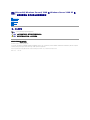 1
1
-
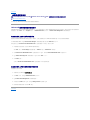 2
2
-
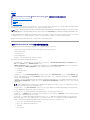 3
3
-
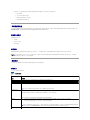 4
4
-
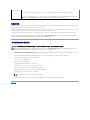 5
5
-
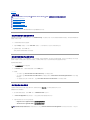 6
6
-
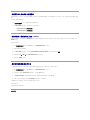 7
7
-
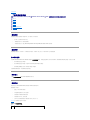 8
8
-
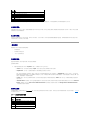 9
9
-
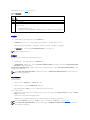 10
10
-
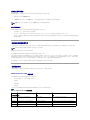 11
11
-
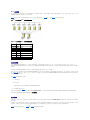 12
12
-
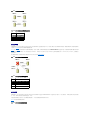 13
13
-
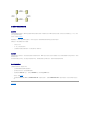 14
14
-
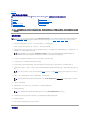 15
15
-
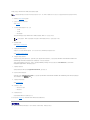 16
16
-
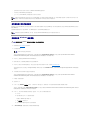 17
17
-
 18
18
-
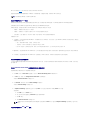 19
19
-
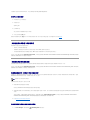 20
20
-
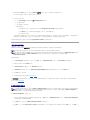 21
21
-
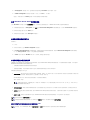 22
22
-
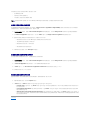 23
23
-
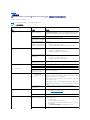 24
24
-
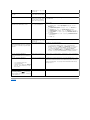 25
25
-
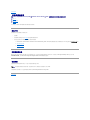 26
26
Dell PowerVault MD3600f/3620f Windows HA Cluster 仕様
- タイプ
- 仕様